|
Jak zrobić
Napisał:TTBoS 01:55 19-05-06
|
Jak zrobić BOTA w Warcraftcie 3.
=======================================================
Na początek taka mała uwaga: radze przegladać tą stronę w Mozilli F. a dlatego że w innych przeglądarkach możecie miec problemy ze ściągnięciem plików które znajdują się na dole strony (2.6 Revision 3R. - 2.6 Revision 3.) a jak nie macie Mozilli F to tu macie linki do stron z tymi programami:
- http://www.stealthbot.net/dist/StealthBot%20v2.6R3.exe -2.6 Revision 3R.
- http://www.stealthbot.net/forum/getsb.php -2.6 Revision 3.
To tak zaczynamy od ściągnięcia poniższych plików :) (2.6 Revision 3R, 2.6 Revision 3) po ściągnięciu pliku instalujemy (InstallSB). A tym plikiem będziemy odpalać Bota (StealthBot v2.6R3). Po włączeniu programu widzimy okno
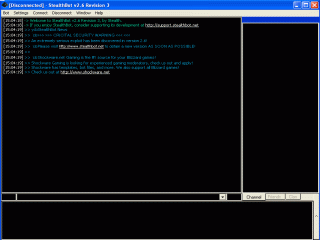
i teraz mamy do dyspozycji w pasku narzędzi: Bot Settings Connect Disconnet Window Help. Pierwsze wybieramy (Setting-Bot Setting) i widzimy takie okno
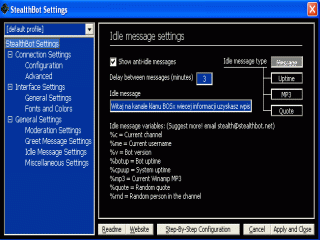
W (Connection Setting-Configuration) mamy wolne pole (Username) tam wpisujemy nazwę Bota [oczywiście najpierw trzeba stworzyć konto na BN z takim samym nikem np:Bot.ClanBOSx] w (Password) wpisujemy te hasło, co wpisaliśmy w niku na BN w (CDKey)
wpisujemy klucz z Warcrafta3, ale może być też z np: Starcrafta lub Diablo albo ze starszego Warcrafta tylko najpierw trzeba utworzyć konto w grze, z której wpisujemy CDKey. W (Expansion CDKey) to samo, co w (CDKey) tylko ze z dodatku np: Frozena Throna.
W (Home Channel) oczywiście chodzi o kanał, na którym Bot po włączeniu się pojawi. W (Server) wybieramy ten serwer, w którym mamy stworzone konto Bota [domyślnie dla nas, czyli będzie to (europe.battle.net)]. (Trigger) zostawiamy bez zmian.
W (Product) wybieramy tą grę, z której wpisaliśmy klucz.
Przechodzimy dalej do (Advanced) w tym oknie nic nie zmieniamy wszystko zostawiamy tak jak jest.
Następnie przechodzimy do (Interface Setting-General Setting) i tutaj możemy zaznaczyć (Show join/leave notifications) i to sprawi, że Bot będzie podawał ping tym, co wejdą na kanał, a co do reszty to można zostawić bez zmian, bo są to rzeczy nie potrzebne :].
Więc przechodzimy do (Fonts and Colors) powiem tak ta opcja służy za kolor tekstu wyświetlanego przez Bota wiec tu też zostawiamy bez zmian.
Teraz przechodzimy do (General Settings-Moderation Settings) tu również zostawiamy wszystko tak jak jest następnie w (Greet message settings) tu możemy zaznaczyć (Greet useres, who join the chanel) to oznacza ze włancza funkcje, którą wcześniej
[oczywiście jak wybrałeś] żeby Bot pisał do każdego nowego przybyłego na kanał a (Whisper the greet message) to jest funkcja odpowiedzialna za szeptanie, czyli Bot będzie szeptał do nowo przybyłego na kanał albo, gdy wpisze, komęde .pingme(w dalszej części opisze jak zrobić żeby ta komenda działa)
to Bot szepnie do niego, bo bez tej opcji Bot będzie pisał na czat i wszyscy będą widzieli np: Ping gracza. W wolny polu (Greet Message) wpisujemy to, co ma Bot pisać do nowo przybyłych graczy na kanał. Przechodzimy do (Idle Message Settings) i tu możemy zaznaczyć (Show anti-idle messages)
co w wolnym tłumaczeniu będzie pokazywać zablokowane teksty :) a w (Delay between messages [minutes]) po prostu wpisujemy, co ile minut ma się pojawiać tekst wpisany w (Idle message). Na końcu (Miscellaneous Settings) nic nie zmieniamy zostawiamy tak jak jest.
I naciskamy (Apply and Close) i (Connect) i gotowe:)
Komendy interaktywne [plik access]
Tak jak pisałem teraz czas na komendę .pingme żeby ona działała to wystarczy znaleźć ten plik (access-po zainstalowaniu programu 2.6 Revision 3 plik access znajduje się w folderze tego programu "otwieramy plik i pod [Numeric] wpisujemy pingme=0 ale BEZ KROPKI!!!") i dać go tam gdzie mamy te 2 pliki (BNCSutil.dll i StealthBot v2.6R3) [zapisać zmiany w pliku] i po sprawie radzę te 3 pliki dać na pulpit w jakiś folder np:BOT do W3 ;).
A teraz czas na komęde .Time czyli godzinę i datę wystarczy zrobić tak samo jak w przypadku komendy .pingme, czyli wpisać w pliku [access] time=0 i po sprawie i zapisać zmiany w pliku ^_^ a jak macie problemy to zobaczcie jak to wygląda klikając na plik do ściągnięcia, który znajduje się na dole strony [access] albo ściągnijcie ;].
Chcecie żeby po wpisaniu komendy .mp3 na BN Bot pokazywał, jakiej słuchacie obecnie muzyki czy piosenki ?? Wystarczy zrobić tak samo jak w przypadku komendy .pingme, czyli wpisać w pliku [access] komendę mp3=0 i zapisać zmiany w pliku jak macie problemy to zobaczcie jak to wygląda klikając na plik do ściągnięcia, który znajduje się na dole strony [access] albo ściągnijcie ;].
A jak macie problem z znalezieniem tego pliku to możecie nacisnąc na plik (access- który jest poniżej) prawym przyciskiem myszy i nacisnąc (zapisz element docelowy jako) i tak samo jak powyrzej musimy ten plik dac tam gdzie mamy (BNCSutil.dll i StealthBot v2.6R3)
Tak jak mówiłem napisze jak zrobić żeby np: po wpisaniu komendy .Wódz wyświetliła się informacja od Bota, kto jest wodzem :) więc do dzieła.
zaczynamy od uruchomienia programu (2.6 Revision 3R) i wybieramy z paska menu pierwsze z lewej przycisk (Bot) naciskamy i wybieramy (Custom Command Editor).
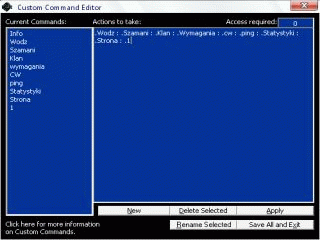
Klikamy na (New) i zaznaczmy w (Current Commands) nowo utworzona komenda, czyli (NewCommand) i klikamy na (Rename Selected) i tu wprowadzamy nazwę komęndy, ale BEZ KROPKI!! np: Wódz i naciskamy (OK). Następnie w oknie po prawej (Actions to take:) wpisujemy, co Bot ma wyświetlić po wpisaniu komendy .Wódz a wy małym oknie w prawym górnym rogu (Access required:) zostawiamy tak jak jest.
I w taki sam sposób tworzymy kolejne
komędy. Na końcu naciskamy (Apply) i (Save All and Exit). :) I to by było na tyle jeżeli chodzi o Bota jak macie jakies pytania to kierujcie je domnie na E-Maila :]
Życzę powodzenia i dobrej zabawy przy tworzeniu BOTa ^^.
A i ściągnijcie łatkę i z niej odpalajcie Bota (2.6 Revision 3R.)
UWAGA!!
Weszła mała zmiana w bocie do czasu jak nie wejdzie BoT v2.7 należy dopisać w pliku [config] pod linijką [Main] SetBNLSServer=hdx.jbls.org bez tego nie włączycie bota!!.
Plik cofing znajduje sie w folderze StealthBot np. C:\StealthBot.
=======================Pliki=============================
› 2.6 Revision 3R.
› 2.6 Revision 3.
› access
Tekst napisany przez TTBoS dnia 19-05-2006.
| |
Strona: 1/1
|
LINKI |
|
STRONE NAJLEPIEJ SIE OGLĄDA W ROZDZIELCZOŚCI 1024x768 I W PRZEGLĄDARCE MOZILLA FIREFOX
KTÓRĄ MOŻNA POBRAĆ Z BOWYSZEGO LINKU.
|
|
|
|



